Funktionen für Mehrfachreservierungen
In diesem Abschnitt erfahren Sie mehr zu den Funktionen für Mehrfachreservierungen im Bereich „Reservationen“.
1. Voraussetzungen
Bevor Sie Mehrfachreservierungen verwalten können, müssen mehrere Reservierungen vorhanden sein.
2. Vorgehen
Schritt 1
Wählen Sie in der Reservierungsliste die gewünschten Reservierungen aus, indem Sie das entsprechende Feld ganz rechts anklicken. (A)
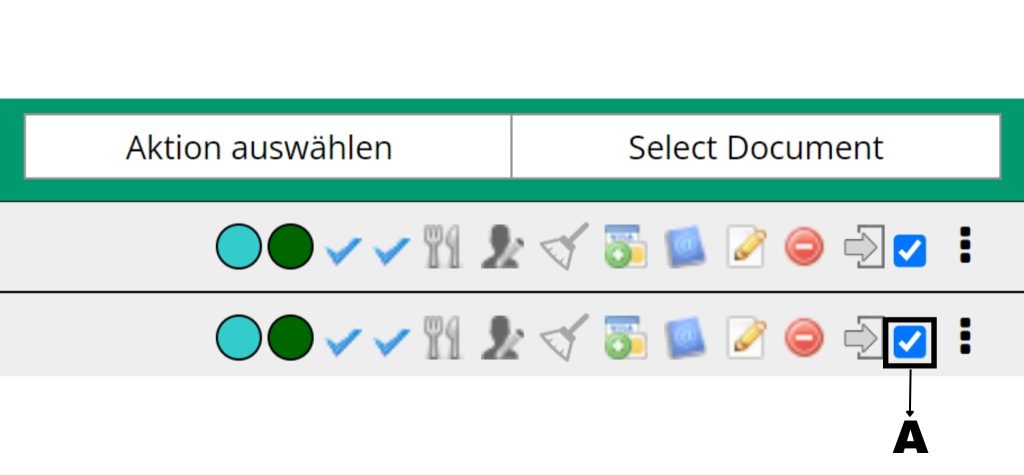
Um alle Reservierungen auszuwählen, die durch die eingestellten Suchfilter angezeigt werden, klicken Sie mit der rechten Maustaste auf eine Reservierung und wählen Sie „Wähle/ alle Reservierungen“.
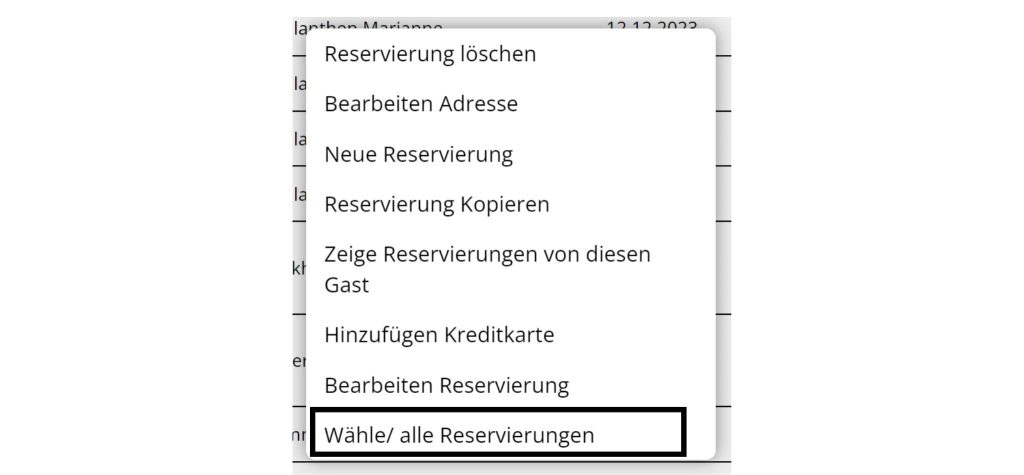
Schritt 2
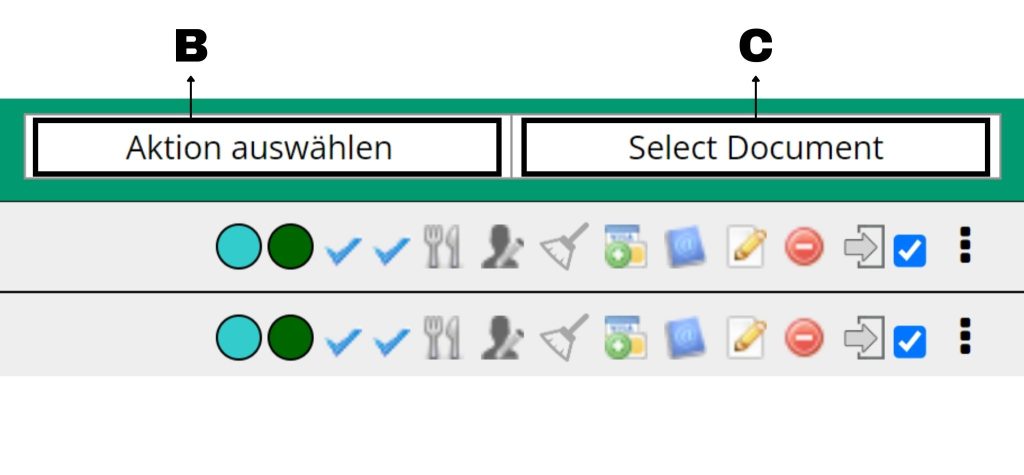
Nachdem Sie mindestens eine Reservierung ausgewählt haben, erscheint über der Liste ein Menü. Zwei Optionen sind verfügbar: „Aktion auswählen“ (B) und „Dokument auswählen“ (C).
Schritt 2.1: AKTION AUSWÄHLEN
Wenn Sie auf „Aktion auswählen“ klicken, sind verschiedene Aktionen möglich:
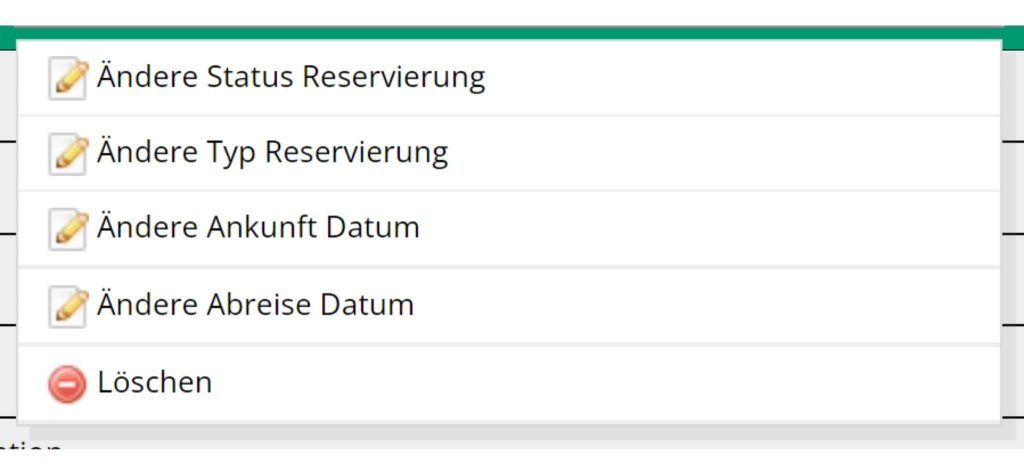
- Reservierungsstatus ändern
- Reservierungstyp ändern
- Ankunftsdatum ändern
- Abreisedatum ändern
- Reservierung löschen
Schritt 2.1.1
Wenn Sie auf „Ändere Status Reservierung“ klicken, können Sie den Status für alle ausgewählten Reservierungen ändern.
Es erscheint ein Pop-up-Fenster, in dem Sie aus einem Dropdown-Menü den neuen Status auswählen können.
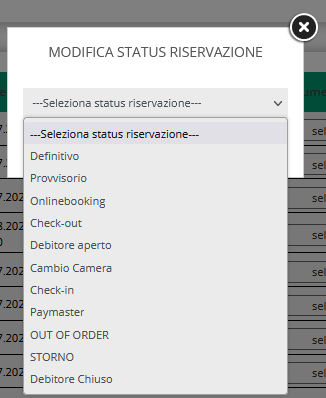
Klicken Sie auf „Ausführen“, um Ihre Auswahl zu speichern. Bestätigen Sie daraufhin im Popup-Fenster, dass Sie diese Änderungen vornehmen möchten.
Schritt 2.1.2
Wenn Sie auf „Ändere Typ Reservierung“ klicken, können Sie den Typ für alle ausgewählten Reservierungen ändern.
Es erscheint ein Pop-up-Fenster, in dem Sie aus einem Dropdown-Menü den neuen Typ auswählen können.
Klicken Sie auf „Ausführen“, um Ihre Auswahl zu speichern. Bestätigen Sie daraufhin im Popup-Fenster, dass Sie diese Änderungen vornehmen möchten.
Schritt 2.1.3
Wenn Sie auf „Ändere Ankunft Datum“ klicken, können Sie das Ankunftsdatum für alle ausgewählten Reservierungen ändern.
Es erscheint ein Pop-up-Fenster zur Eingabe des neuen Ankunftsdatums.
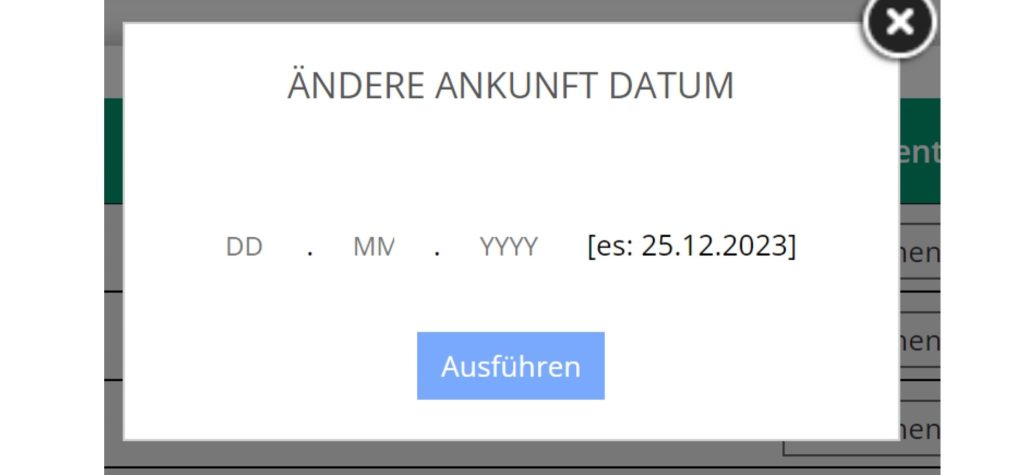
Klicken Sie auf „Ausführen“, um Ihre Auswahl zu speichern. Bestätigen Sie daraufhin im Popup-Fenster, dass Sie diese Änderungen vornehmen möchten.
Schritt 2.1.4
Wenn Sie auf „Ändere Abreise Datum“ klicken, können Sie das Abreisedatum für alle ausgewählten Reservierungen ändern.
Es erscheint ein Pop-up-Fenster zur Eingabe des neuen Abreisedatums.
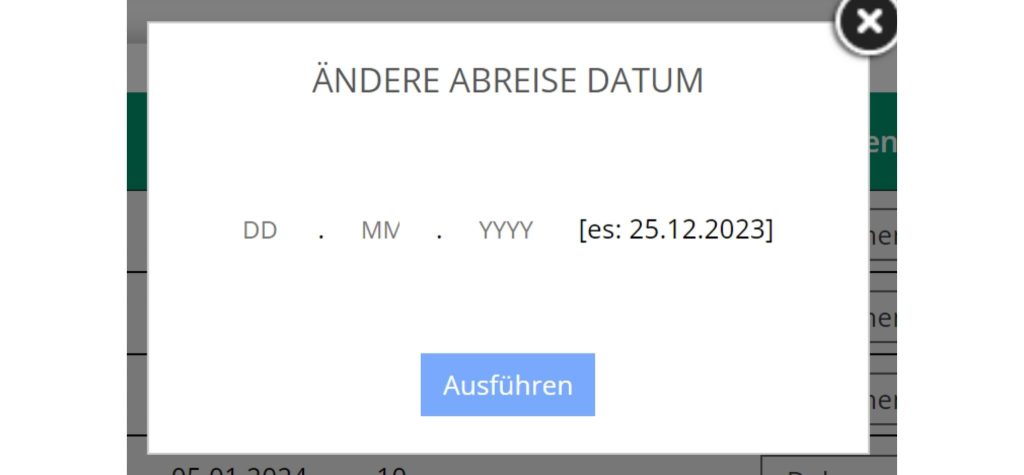
Klicken Sie auf „Ausführen“, um Ihre Auswahl zu speichern. Bestätigen Sie daraufhin im Popup-Fenster, dass Sie diese Änderungen vornehmen möchten.
Schritt 2.1.5
Wenn Sie auf „Löschen“ klicken, werden alle ausgewählten Reservierungen gelöscht.
Klicken Sie auf „Lösche gewählte Reservierungen“, um Ihre Auswahl zu speichern. Bestätigen Sie daraufhin im Pop-up-Fenster, dass Sie diese Änderungen vornehmen möchten.
Schritt 2.2: DOKUMENT AUSWÄHLEN
Wenn Sie auf „Dokument auswählen“ klicken, können Sie aus verschiedenen personalisierten Dokumenten wählen, die für die Verwaltung von Mehrfachreservierungen konfiguriert sind.
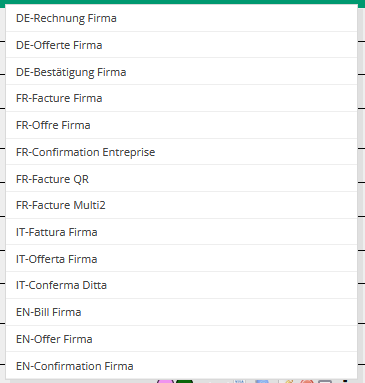
Schritt 2.2.1
Wenn Sie mehrere Reservierungen mit der gleichen Rechnungsadresse auswählen, wird das erstellte Dokument an die Rechnungsadresse adressiert und enthält die Informationen aller ausgewählten Reservierungen.
Für ein übereinstimmendes Ergebnis sollten alle Rechnungsadressen ähnlich sein.
Schritt 2.2.2
Das Dokument wird auf einer neuen Seite geöffnet. Von hier aus können Sie es ausdrucken, eine PDF-Datei erstellen oder es in eine E-Mail kopieren.
